虚拟机安装Linux系统蓝屏
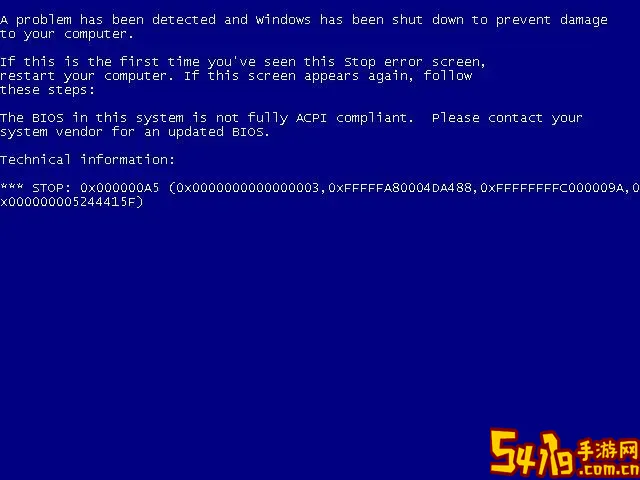
随着信息技术的不断发展,虚拟机作为一种便捷的计算环境,越来越多地被个人用户和企业广泛应用。在中国地区,许多技术爱好者和IT从业人员选择在虚拟机上安装Linux系统,以便进行开发、测试及学习。然而,许多人在安装过程中遇到了一个令人困扰的问题——虚拟机出现蓝屏现象。本文将围绕“虚拟机安装Linux系统蓝屏”这一主题,分析蓝屏产生的原因,并提出相应的解决方案。
一、虚拟机安装Linux系统蓝屏的常见表现
在虚拟机如VMware、VirtualBox或者Hyper-V上安装Linux系统时,用户有时会遇到虚拟机操作界面突然变成蓝色,伴随死机或重启的现象。需注意的是,严格来说“蓝屏”一词多用于Windows系统的蓝屏死机(BSOD),而Linux系统一般表现为“Kernel Panic”或黑屏卡死。但很多用户习惯将虚拟机出现的非正常停止现象统称为“蓝屏”。在中国用户的反馈中,虚拟机安装Linux时断断续续的蓝屏现象,实际上多数是虚拟机或宿主机系统上的错误引起的。
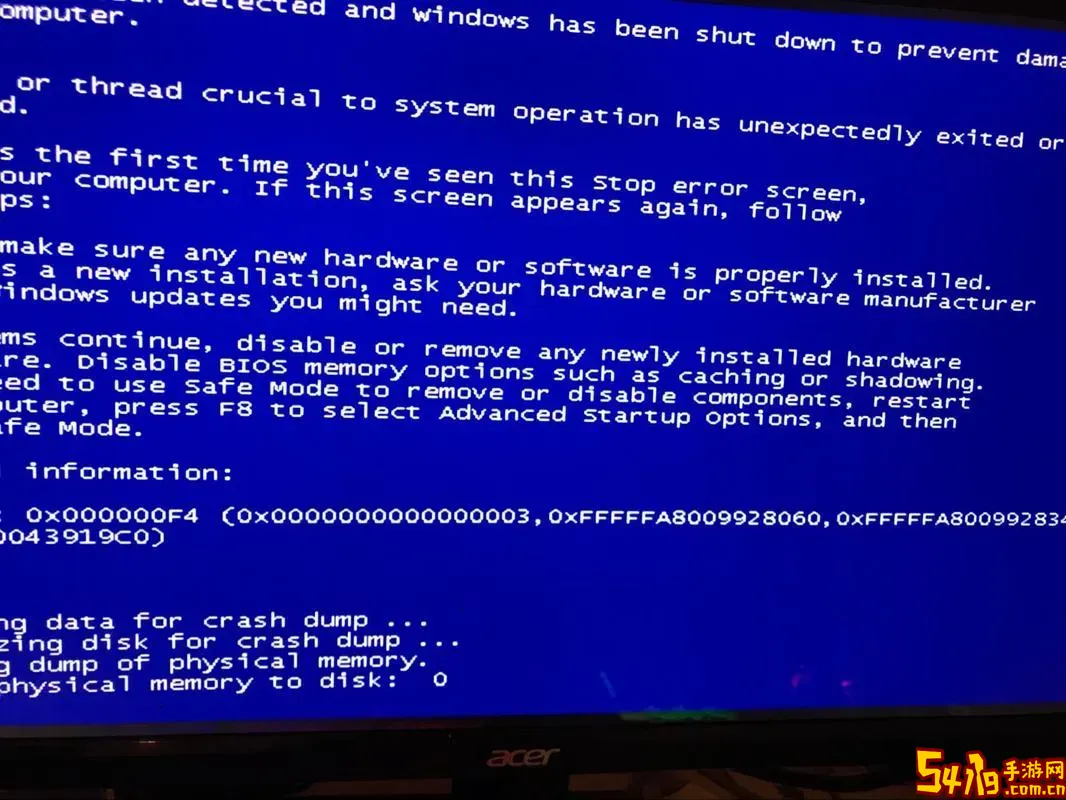
二、导致虚拟机安装Linux系统蓝屏的原因
1. 硬件兼容性不足
部分老旧电脑的CPU、主板或显卡不支持虚拟化技术,或虚拟化功能未在BIOS中启用,导致虚拟机运行各种操作系统时不稳定,出现蓝屏或死机现象。在中国许多中小企业及个人用户使用的计算机中,硬件老化问题尤为突出。
2. 虚拟机软件版本问题
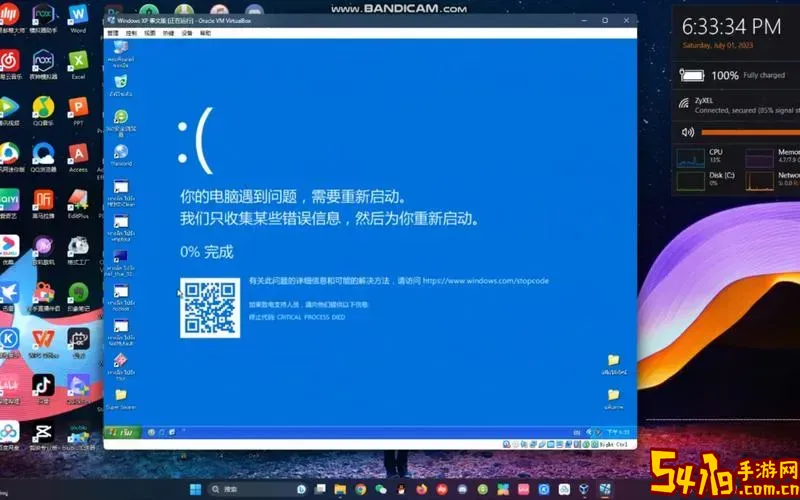
虚拟机软件版本过旧或者兼容性不足,会导致系统运行异常。尤其是Linux内核版本频繁更新,而虚拟机软件没有及时支持新内核,或某些驱动不兼容,造成虚拟机崩溃。
3. 虚拟机配置参数不合理
内存分配不足、CPU核心数设置不合理、虚拟硬盘格式错误等,都可能导致安装Linux时系统崩溃。例如分配给虚拟机的内存过小,导致启动时内存不足引发异常。
4. 宿主机操作系统问题
宿主机(本地电脑)操作系统自身不稳定、有病毒、驱动冲突等,也可能影响虚拟机正常运行。特别是在中国较多用户使用盗版Windows系统时,系统补丁不完整,蓝屏更易出现。
5. Linux系统镜像文件损坏
下载的Linux镜像文件若不完整或损坏,安装时会出现异常,最终引发虚拟机崩溃。
三、解决虚拟机安装Linux系统蓝屏的有效方法
1. 启用CPU虚拟化技术
进入电脑BIOS设置,确保Intel VT-x或AMD-V等虚拟化功能被启用。多数现代CPU均支持虚拟化技术,开启该功能可以极大提高虚拟机的稳定性和性能。
2. 更新或更换虚拟机软件
使用官方渠道下载最新版虚拟机软件,如VMware Workstation、Oracle VirtualBox、Microsoft Hyper-V等。确保虚拟机软件版本支持当前Linux系统内核和驱动。
3. 合理调配虚拟机硬件资源
为虚拟机分配充足的内存和CPU资源,建议内存至少为2GB以上,CPU核心数根据宿主机情况合理分配。选择合适的虚拟硬盘类型,如VDI、VMDK,并使用动态扩展硬盘避免空间不足。
4. 校验并重新下载Linux镜像文件
Linux镜像文件下载时,务必到官方镜像站点或可信镜像源下载,并通过校验MD5或SHA256值,确保文件完整无误。如发现有损坏,建议重新下载。
5. 维护宿主机系统环境
保证宿主机系统更新完善,安装必要安全补丁。定期杀毒及清理系统垃圾,避免驱动冲突及病毒影响虚拟机运行。
6. 调整虚拟机日志及错误报告
通过查看虚拟机日志文件,分析具体的蓝屏或崩溃原因。根据报错信息,修改相关配置或升级驱动,有针对性解决问题。
四、总结
虚拟机安装Linux系统蓝屏现象虽然给用户带来了困扰,但只要掌握硬件及软件环境配置的知识,绝大多数问题都可以通过合理调试和更新得到解决。特别是在中国地区,用户应结合自身电脑硬件环境和网络状况,选择合适的虚拟机软件版本和Linux镜像。通过启用硬件虚拟化功能、分配合理资源、保证镜像文件完整及维护宿主机环境,可以有效避免蓝屏和死机问题。希望广大Linux爱好者能借助虚拟化技术更好地学习和使用Linux系统,推动国内信息技术的发展。